L.eftover applikationsfiler och mappar på Android skadar inte din enhet, men det kan bromsa din Android-telefon. Så det är alltid det bästa alternativet att ta bort de återstående filerna och mapparna efter att ha avinstallerat applikationen från Android. Se de tre bästa metoderna för att ta bort de återstående filerna från Android 2019
Vi installerar tredjepartsapplikationer på Android-enheter, och dessutom tenderar vi också att radera eller radera många applikationer efter att ha konstaterat att det inte är användbart eller rätt. I det mesta av din förståelse kanske du tror att efter att ha installerat en applikation från Android kommer varje enskilt datapaket som är associerat med applikationen att tas bort. Men det verkliga är att många filer och mappar finns även efter borttagningsprocessen. Dessa återstående filer betraktas som skräpfiler.
Skräpfiler skadar inte din enhet utan kan bromsa din Android-enhet. Om du har använt en äldre version av Android som Android Marshmallow eller KitKat, kan dessa återstående filer förstöra din Android-upplevelse. Detta tar ditt lagringsutrymme och gör ingenting. Så det är alltid det bästa alternativet att ta bort återstående filer och mappar.
Läs också: The Best Multitasking and Best Shortcut Applications for your Android
Hur man tar bort återstående filer efter att ha tagit bort ett program på Android
I den här artikeln kommer vi att dela några av de bästa metoderna som kan hjälpa dig ta bort de återstående filerna och mapparna efter att du har avinstallerat något program. Låt oss undersöka de tre bästa metoderna för att ta bort återstående filer från Android 2019.
# 1 Rengör dig själv
Om du inte vill installera någon tredjepartsapplikation för att rensa upp skräpfilen måste du rengöra de återstående filerna manuellt innan avinstallationsprocessen. Innan du tar bort ett program, öppna enhetsinställningar och välj alternativet ‘Program’.
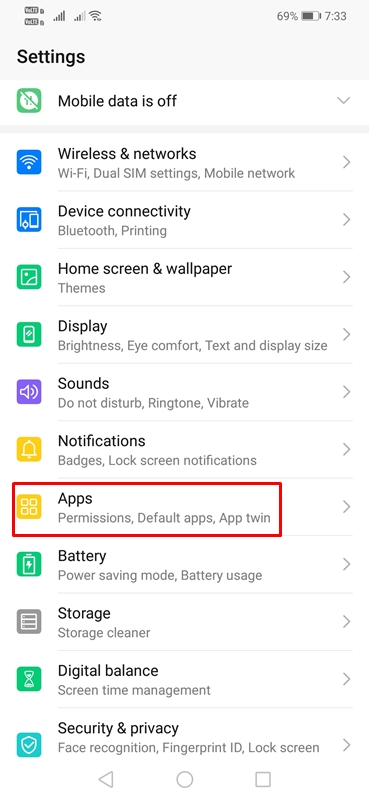 Rengör dig själv
Rengör dig självFrån avsnittet Program måste du välja det program du vill ta bort
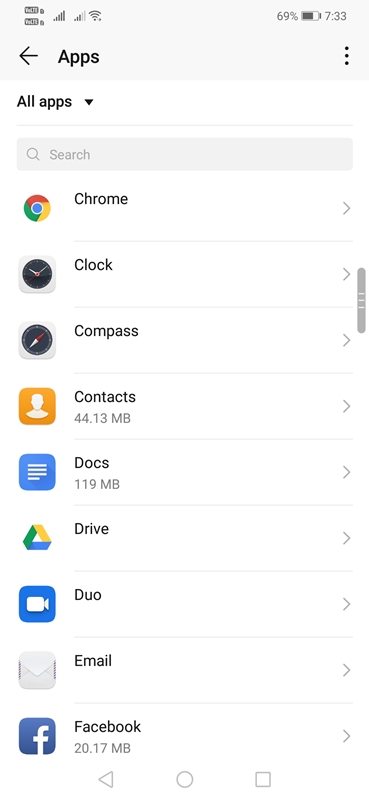 Rengör dig själv
Rengör dig självDär måste du knacka på alternativet “Rensa data” först, sedan “i alternativet” Rensa cache “.
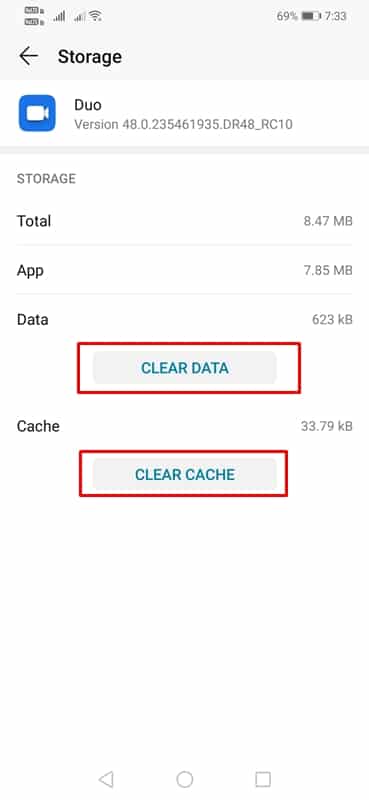 Rengör dig själv
Rengör dig självDetta tar bort ytterligare data som applikationen har installerat. Nu kan du ta bort applikationen utan att oroa dig för de återstående filerna och mapparna.
Läs också: Topp 6 bästa Android-applikationer för nedladdning av gratis musik
Använd nr 2 SD-Maid
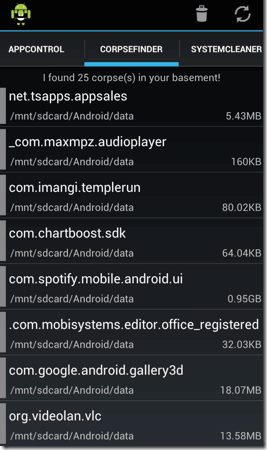 Rengör skräpfiler från Android
Rengör skräpfiler från AndroidDetta är ett fantastiskt program som kan användas för att ta bort återstående filer och mappar från din Android-enhet. I allmänhet är den här applikationen bra för att rensa lagringsutrymme och påskynda Android.
För att ta bort skräpmappar och filer efter att ha tagit bort ett program, kör det här programmet och tryck sedan på CorpseFinder-knappen, klicka på cirkelpilen för att se de återstående filerna i det raderade programmet. Därifrån kan du manuellt välja den fil du vill ta bort.
# 3 Använda Revo Mobile Uninstaller
Revo Uninstaller Mobile är en av de bästa avinstallationsprogrammen som finns tillgängliga på Google Play Store Internet. Gissa vad? Revo Uninstalled Mobile avinstallerar inte bara applikationen utan raderar också de återstående filerna automatiskt. Så här kan du använda Revo Uninstaller Mobile för att ta bort återstående filer och mappar efter avinstallation av program.
Steg 1 Ladda ner och installera först Revo Uninstaller Mobile på din Android-smartphone.
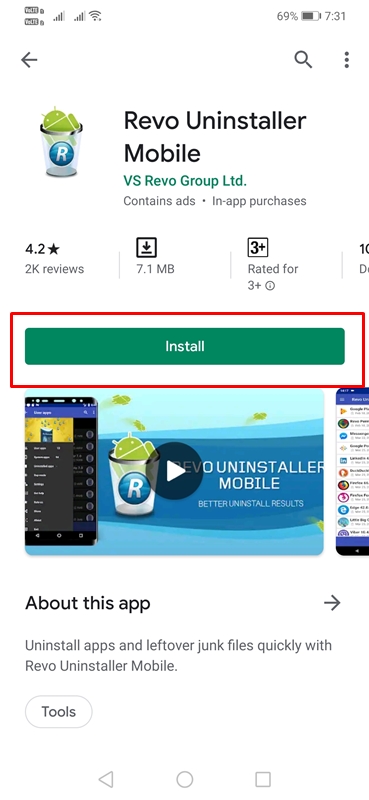 Använd Revo Uninstaller Mobile
Använd Revo Uninstaller MobileSteg 2 Starta nu applikationen från din Android-applikationslåda.
Steg 3. Detta visar en lista över applikationer som har installerats på din enhet.
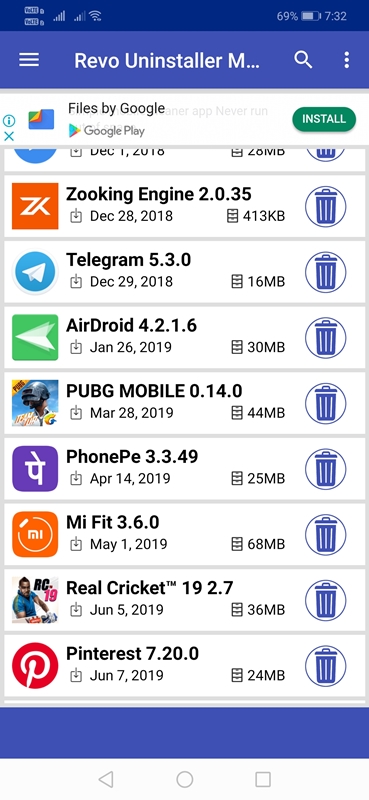 Använd Revo Uninstaller Mobile
Använd Revo Uninstaller MobileSteg 4 Välj det program du vill ta bort.
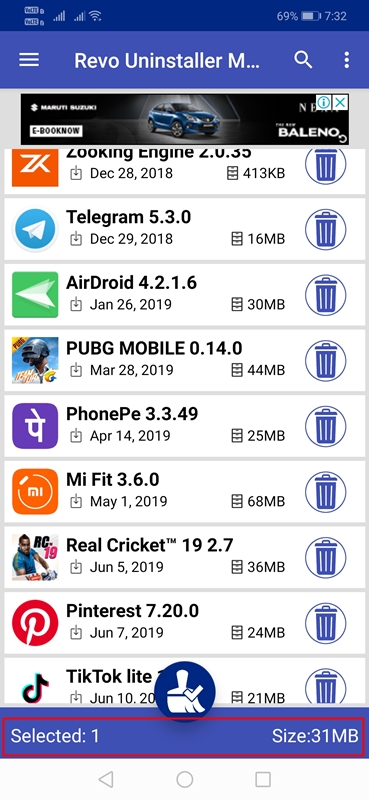 Använd Revo Uninstaller Mobile
Använd Revo Uninstaller MobileSteg 5 Klicka nu på ikonen “Ren” längst ner på skärmen.
Steg 6. I nästa popup-fönster väljer du alternativet ‘Avinstallera’.
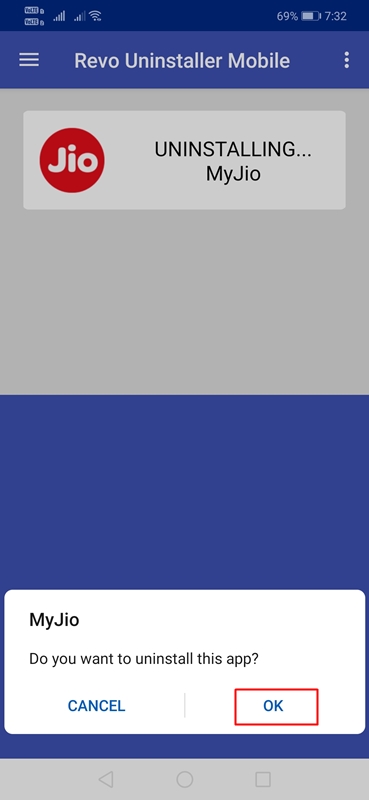 Använd Revo Uninstaller Mobile
Använd Revo Uninstaller MobileSteg 6. Vänta några sekunder tills Revo Uninstaller Mobile avinstallerar och tar bort de återstående programfilerna.
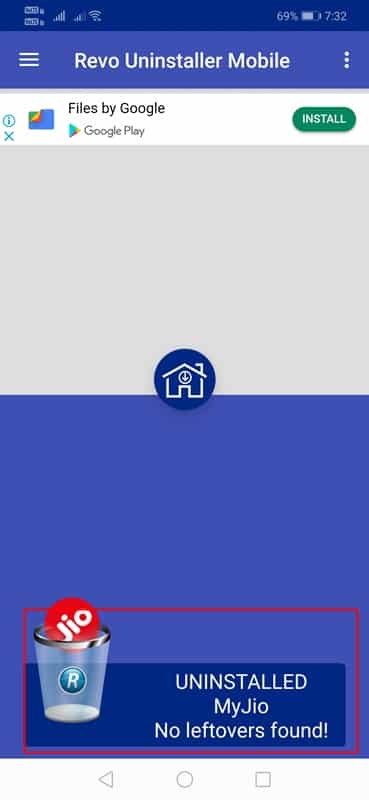 Använd Revo Uninstaller Mobile
Använd Revo Uninstaller MobileDet är det, du är klar! Så här kan du använda Revo Uninstaller Mobile för att ta bort återstående filer och mappar från din Android-enhet.
Läs också: 10 trick och tips för den bästa Android-applikationen för YouTube
Detta är de tre bästa metoderna för att ta bort de återstående filerna och mapparna från Applications på din Android-smartphone. Om du känner till andra metoder för att bli av med de återstående filerna, meddela oss i kommentarrutan nedan. Hoppas den här artikeln hjälper dig! dela med dina vänner också.
